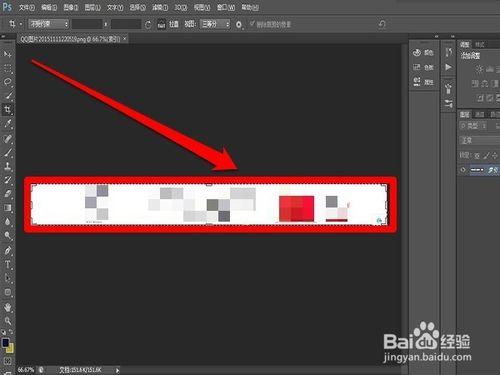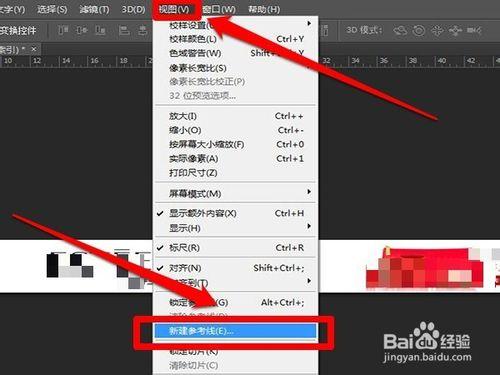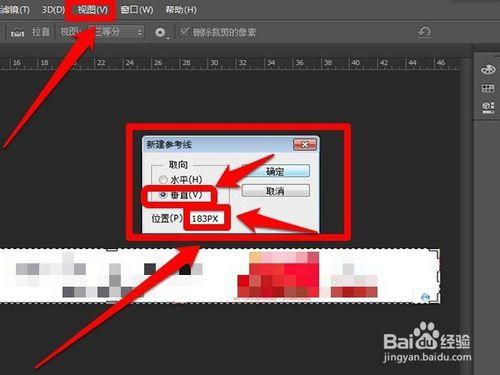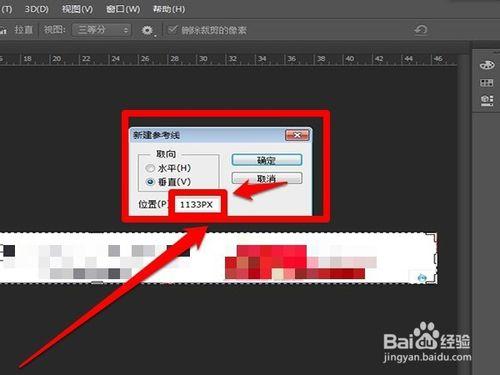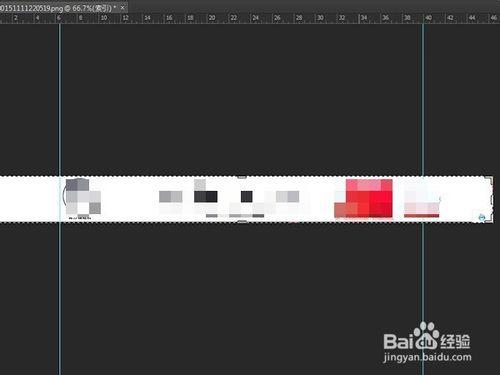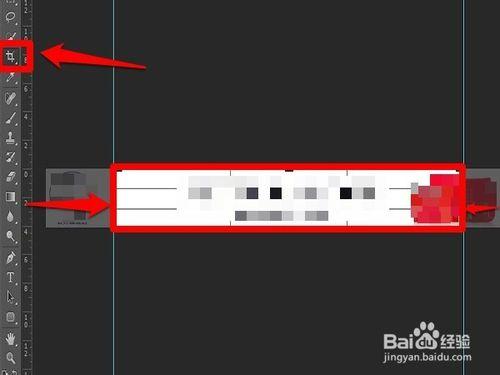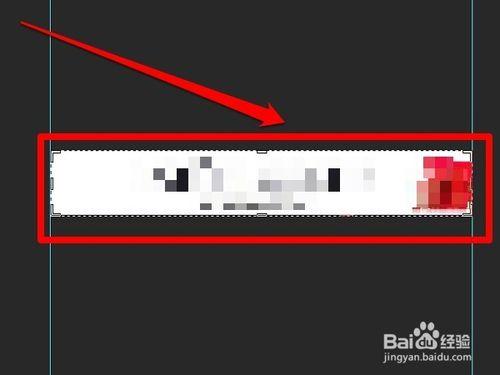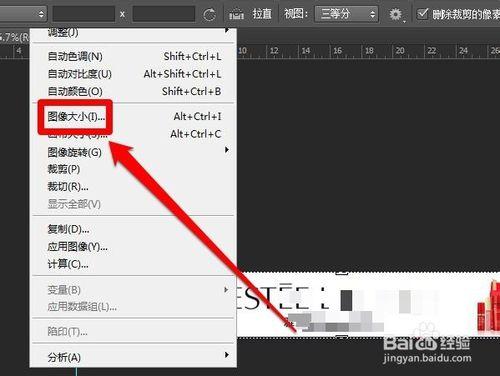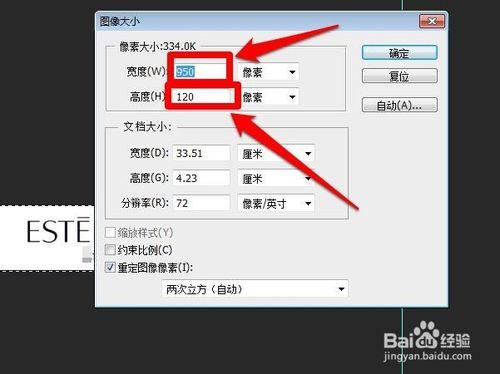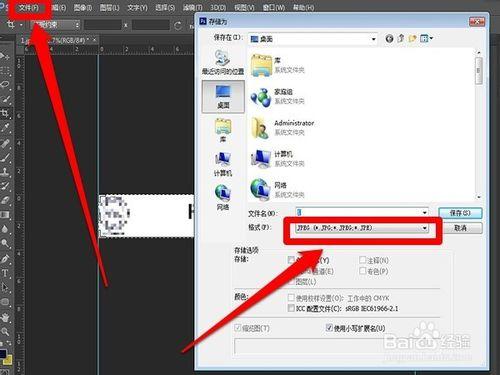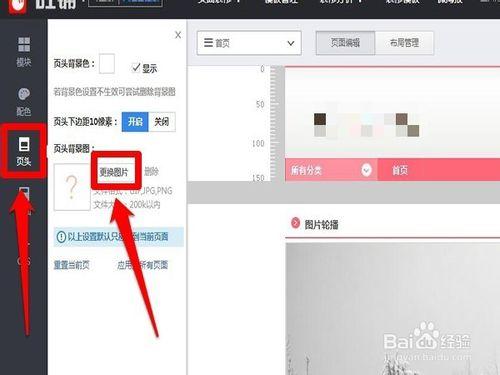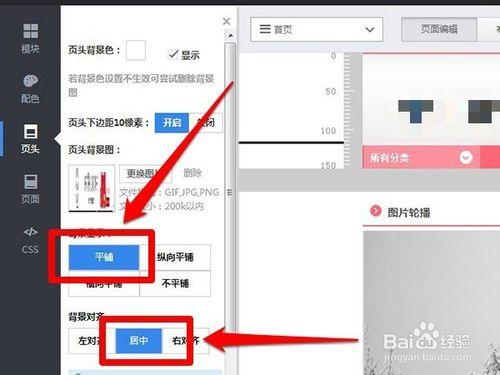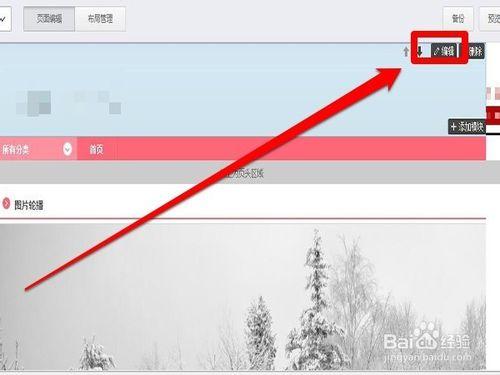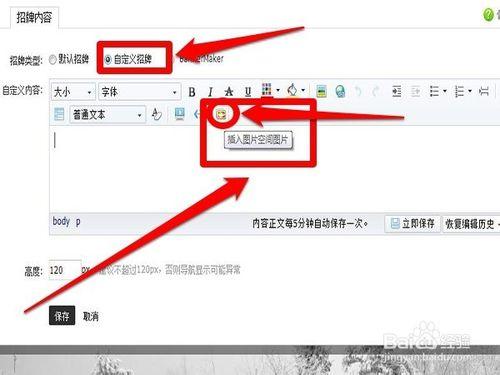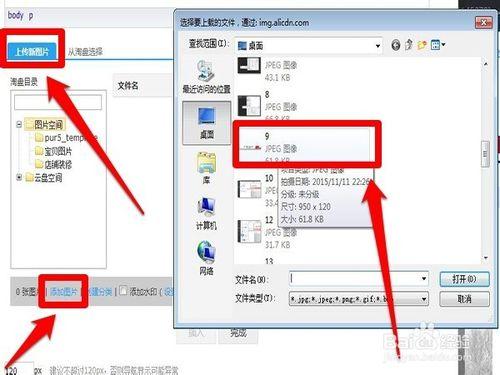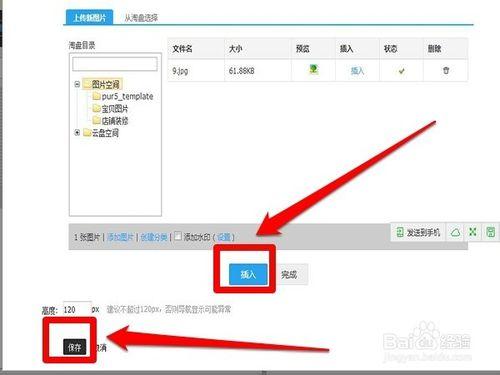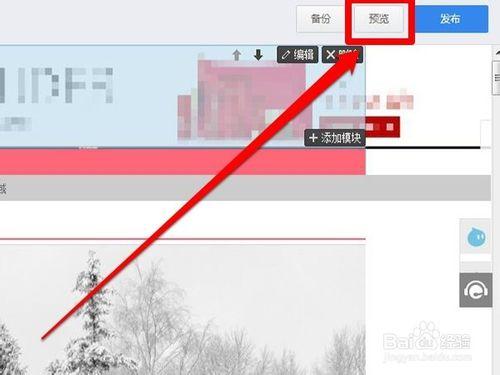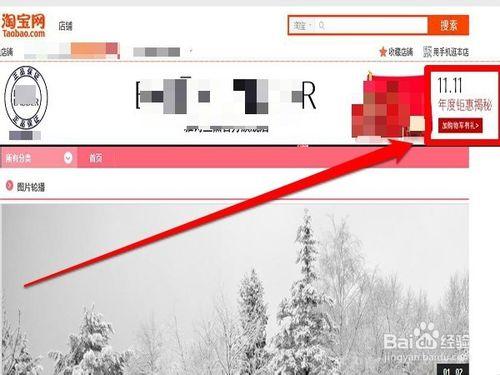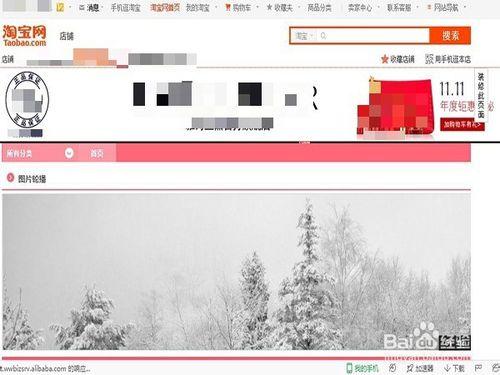淘寶店鋪都是950PX的店招,兩邊留出來影響美觀;掌櫃們都想讓自己的店鋪看起來比較完美,其實上傳全屏店招的辦法很簡單,下面小編就來介紹怎麼上傳全屏店招?
工具/原料
photoshoP cs6
電腦
全屏店招
方法/步驟
將全屏店招拖進ps裡;PS只是裁剪用,很多軟體都能做到,比如美圖秀秀等;
點選PS選單欄的【檢視】——【新建參考線】;
在彈出的設定框內選擇“垂直”,位置計算=(店招總寬-950畫素)/2,我這裡用的是1316PX的店招。
重複上一步的操作方法,位置計算=(店招總寬-950畫素)/2+950;
這時候會有兩條線出現在介面,效果如下圖;
點選圖中左邊箭頭指向的【裁剪】工具,然後將兩邊的裁剪線拉倒參考線位置,點選回車鍵確定裁剪;
裁剪後的圖片;
點選【影象】——【影象大小】,檢查圖片尺寸有無偏差,若有偏差需重新裁剪(寬度為950px);
點選【檔案】——【儲存為】,在彈出的頁面中選擇JPG格式點選儲存;
(這裡需要說明,儲存的時候不要替換掉原圖,原圖後面還需要用到)
登陸淘寶賬號進入裝修介面點選【頁頭】——【更換圖片】,找到原圖(沒裁剪前的圖片)進行上傳;
上傳後點擊【平鋪】【居中】;
找到裝修頁面的店招區點選【編輯】;
在彈出的頁面選擇【自定義招牌】後點擊【插入圖片空間圖片】圖示;
點選【上傳新圖片】——【新增圖片】,在彈出的頁面找到剛剛用PS儲存的圖片後雙擊上傳;
然後下拉點選【插入】——【儲存】;
返回後點擊【預覽】檢視;
點擊發布,效果如下圖。